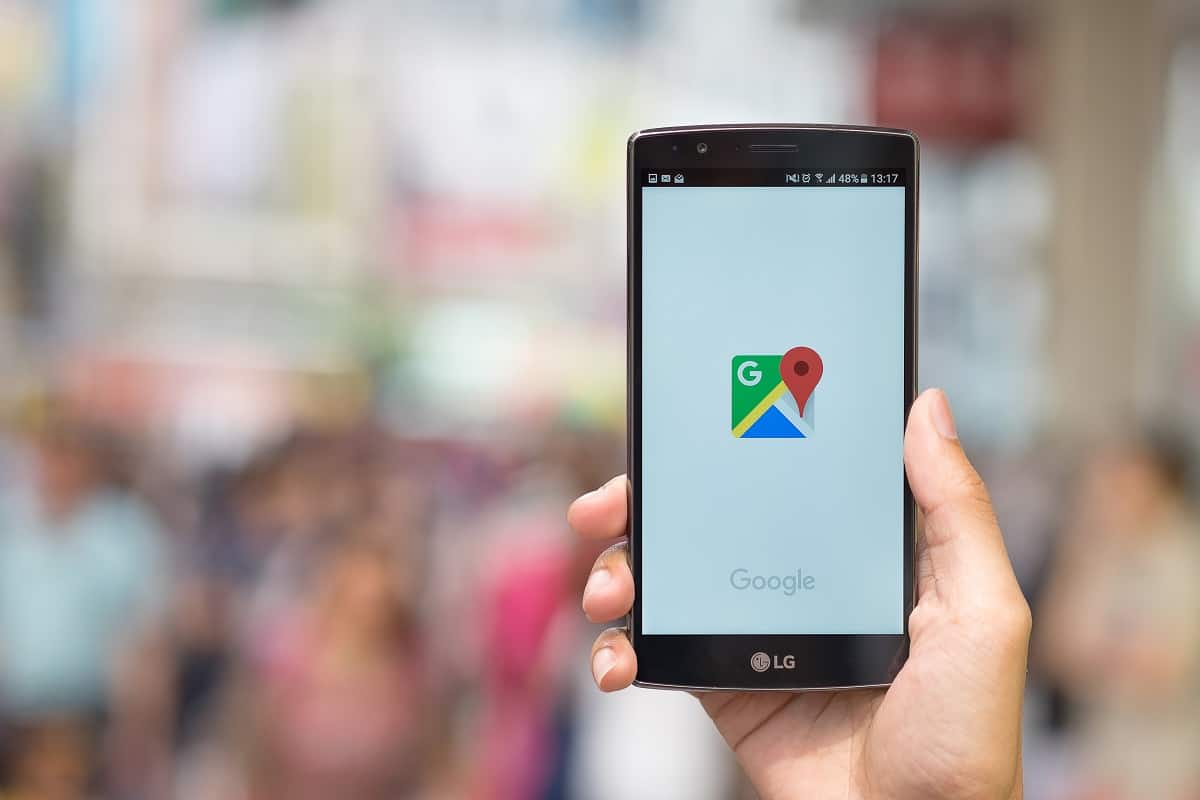
Como usar modo satélite no Google Maps
Além do mapa, o Google Maps permite a visualização de localidades com imagens de satélite. Com essa opção, é possível verificar mais detalhes de ruas, edifícios e outros pontos exibidos no app do Google. A seguir, descubra como alterar o modo de exibição no Google Maps para computadores e para celulares.
Leia mais:
- Google Maps: como ocultar a sua casa dos curiosos
- 10 recursos escondidos no Google Maps para mudar como você usa o app
- Como usar Google Street View no Google Maps no PC ou celular

Veja como ativar o modo satélite do Google Maps pelo PC em poucos passos:
- Acesse o Google Maps pelo navegador do seu computador;
- Ao entrar na plataforma, vá até o local que você deseja visualizar;
- No canto inferior esquerdo, clique em “Camadas”;
- Confira as imagens de satélite no Google Maps normalmente.
![Como usar modo satélite no Google Maps [PC e celular] (Imagem: Reprodução/Olhar Digital)](https://img.odcdn.com.br/wp-content/uploads/2024/04/maps-1-1024x576.png)
Para retornar à visualização de mapa, basta clicar no mesmo botão.
Google Maps: como ativar modo satélite no celular
Descubra como ativar o modo satélite do Google Maps no celular:
- Entre no Google MapsInstale e acesse o aplicativo do Google Maps pelo seu celular Android ou iPhone (iOS).
- Abra os ajustes do mapaNo canto superior direito, toque no ícone de quadradinho para abrir as opções do mapa.
![Como usar modo satélite no Google Maps [PC e celular] (Imagem: Reprodução/Olhar Digital)](https://img.odcdn.com.br/wp-content/uploads/2024/04/maps-2.png)
- Ative o modo satéliteToque em “Satélite” para alterar o modo de visualização do Google Maps no seu celular.
![Como usar modo satélite no Google Maps [PC e celular] (Imagem: Reprodução/Olhar Digital)](https://img.odcdn.com.br/wp-content/uploads/2024/04/maps-3.png)
- Feche a janela
- Navegue pelo mapa normalmente
Assim como no computador, para voltar ao modo mapa, basta abrir o menu novamente e tocar em “Padrão”. Outra opção é ativar a visualização por relevos ou habilitar outros detalhes no mapa. É o caso das informações de transporte público, trânsito, bicicleta, incêndios e qualidade do ar, além da exibição em 3D e do Street View.
https://w3b.com.br/como-usar-modo-satelite-no-google-maps/?feed_id=11901&_unique_id=667e9d28ec779




